Win10无法登录微软账号错误代码0x80190001的解决方法
帝国时代4的游戏可以在win10系统之中使用的时候很多小伙伴都是下载想要体验,不过在首次登录的时候是需要使用微软账号进行登录的,可是很多小伙伴在使用微软账号登录的时候确实系统提示0x80190001错误,那么这种情况我们应该如何解决呐?接下来就和小编一起前去了解一下吧。

具体步骤如下:
1.使用windows的搜索功能(或者直接使用快捷键win+s),输入cmd,出现命令行提示,选择在管理员身份下运行;
2.请在弹出的命令框中输入:netshintipreset,按回车键;
3.继续在命令框中输入:netshwinsockreset,按下回车键来重新设置网络,此时需要重启您的计算机,重新启动后看看是否能恢复正常,如果还有0x80190001这样的错误出现,请按下列步骤继续;
4.打开windows设置,选择网络和Internet上的“以太网”网络和共享中心;
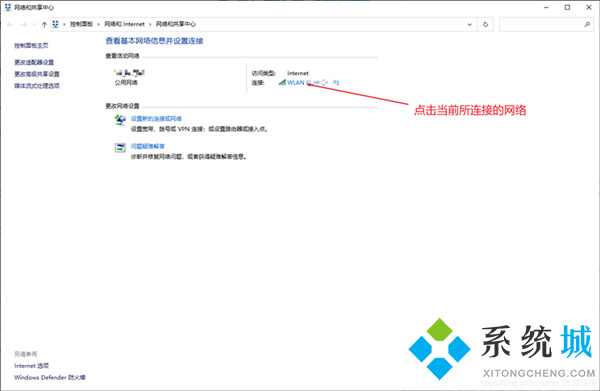
5.点击当前所连接的网络,“SelectionProperties→勾选Internet协议4(TCP/IPv4)并双击”按图设置;
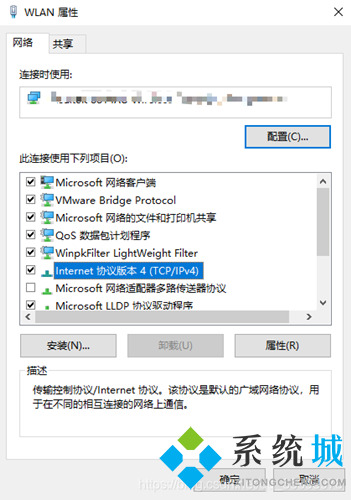
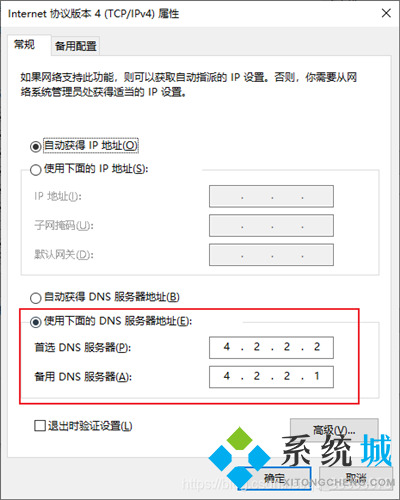
6.返回网络和共享中心,左下角“选择Internet选项”“高级”点击“重新设置”(勾选删除个人设置),然后确认复位。
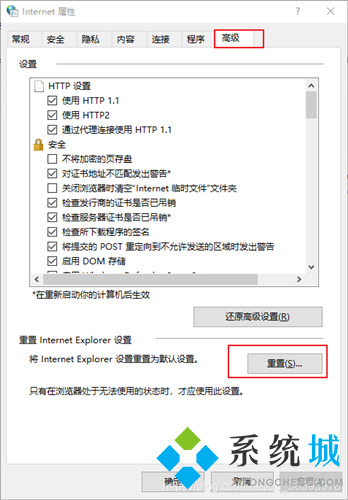
我告诉你msdn版权声明:以上内容作者已申请原创保护,未经允许不得转载,侵权必究!授权事宜、对本内容有异议或投诉,敬请联系网站管理员,我们将尽快回复您,谢谢合作!










